[如何關閉 Tálk~báck~ 功能?]
[最後更新日期 : 2024年10月28日]
[為了提升服務滿意度,誠摯的邀請您在看完本則常見問答後,可以在文章下方給予我們滿意度鼓勵,以期日後提供更優質的服務,謝謝。]
[-找不到您需要的功能嗎?或是需要專業技術支援!請點擊視窗右下方客服圖像立即啟動 24 小時線上文字客服~]
[Tálk~Báck~ 或語音助理是幫助盲人和弱視用戶的功能。]
[它提供語音反饋,因此無需看螢幕即可使用手機或平板。]
[功能名稱會因軟體版本而異,但功能相同。]
[螢幕點選的位置,系統會朗讀內容,並有藍色的框框。]
[若您發現螢幕上顯示如下,表示您已開啟 Tálk~báck~ 功能]
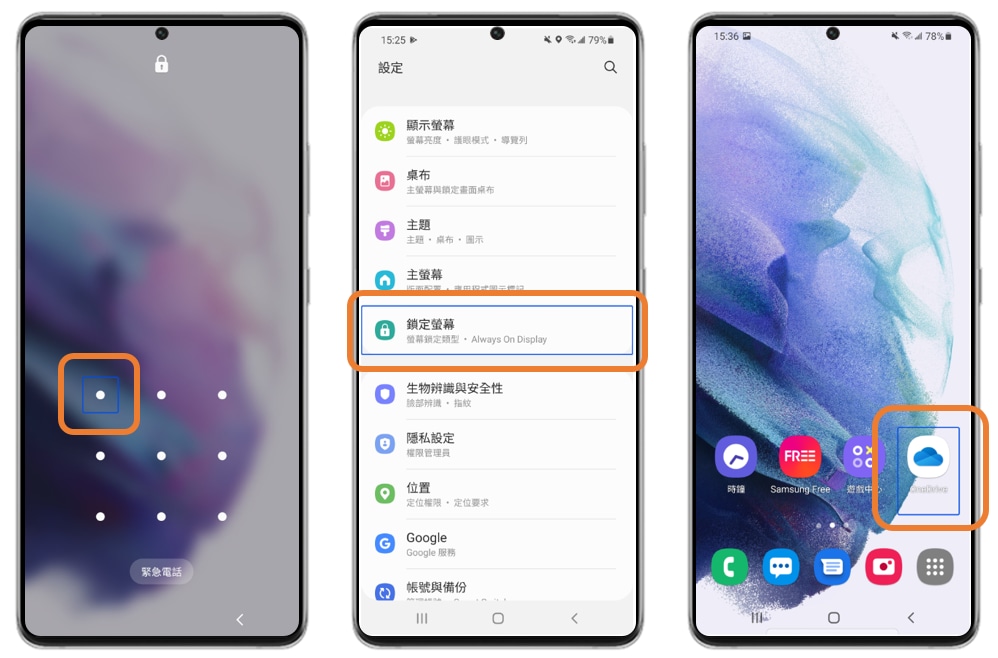
[如何關閉]
[若有任何需要協助之處,您可以諮詢 24小時線上文字客服 / 客服信箱,我們的專業團隊將隨時為您提供服務。]
[謝謝您的意見與回饋]
[請回答所有問題。]
![[1. 在鎖定螢幕畫面,用兩隻手指同時滑動。示意圖]](http://images.samsung.com/is/image/samsung/assets/tw/support/picture/2023/09/19201.png?$LazyLoad_Home_PNG$)
![[1. 在鎖定螢幕畫面,用兩隻手指同時滑動。示意圖]](http://images.samsung.com/is/image/samsung/assets/tw/support/picture/2023/09/19201.png?$448_N_PNG$)
![[2. 點選第一個「數字」, 等待藍框出現再點選下一個「數字」。意示圖]](http://images.samsung.com/is/image/samsung/assets/tw/support/picture/2023/09/19202.png?$LazyLoad_Home_PNG$)
![[2. 點選第一個「數字」, 等待藍框出現再點選下一個「數字」。意示圖]](http://images.samsung.com/is/image/samsung/assets/tw/support/picture/2023/09/19202.png?$448_N_PNG$)
![[3. 兩隻手指同時從螢幕最上方向下滑動。示意圖]](http://images.samsung.com/is/image/samsung/assets/tw/support/picture/2023/09/19203.png?$LazyLoad_Home_PNG$)
![[3. 兩隻手指同時從螢幕最上方向下滑動。示意圖]](http://images.samsung.com/is/image/samsung/assets/tw/support/picture/2023/09/19203.png?$448_N_PNG$)
![[4. 點選右上角「設定」,等待藍框出現再連點兩下「設定」。示意圖]](http://images.samsung.com/is/image/samsung/assets/tw/support/picture/2023/09/19204.png?$LazyLoad_Home_PNG$)
![[4. 點選右上角「設定」,等待藍框出現再連點兩下「設定」。示意圖]](http://images.samsung.com/is/image/samsung/assets/tw/support/picture/2023/09/19204.png?$448_N_PNG$)
![[5. 兩隻手指同時向下滑動。示意圖]](http://images.samsung.com/is/image/samsung/assets/tw/support/picture/2023/09/19205.png?$LazyLoad_Home_PNG$)
![[5. 兩隻手指同時向下滑動。示意圖]](http://images.samsung.com/is/image/samsung/assets/tw/support/picture/2023/09/19205.png?$448_N_PNG$)
![[6. 點選「協助工具」,等待藍框出現再連點兩下「協助工具」。示意圖]](http://images.samsung.com/is/image/samsung/assets/tw/support/picture/2023/09/19206.png?$LazyLoad_Home_PNG$)
![[6. 點選「協助工具」,等待藍框出現再連點兩下「協助工具」。示意圖]](http://images.samsung.com/is/image/samsung/assets/tw/support/picture/2023/09/19206.png?$448_N_PNG$)
![[7. 點選「Tálk~báck~」,等待藍框出現再連點兩下「Tálk~báck~」。示意圖]](http://images.samsung.com/is/image/samsung/assets/tw/support/picture/2023/09/19207.png?$LazyLoad_Home_PNG$)
![[7. 點選「Tálk~báck~」,等待藍框出現再連點兩下「Tálk~báck~」。示意圖]](http://images.samsung.com/is/image/samsung/assets/tw/support/picture/2023/09/19207.png?$448_N_PNG$)
![[8. 點選「開」,等待藍框出現再連點兩下「開」。示意圖]](http://images.samsung.com/is/image/samsung/assets/tw/support/picture/2023/09/19208.png?$LazyLoad_Home_PNG$)
![[8. 點選「開」,等待藍框出現再連點兩下「開」。示意圖]](http://images.samsung.com/is/image/samsung/assets/tw/support/picture/2023/09/19208.png?$448_N_PNG$)
![[9. 點選「關閉」,等待藍框出現再連點兩下「關閉」。示意圖]](http://images.samsung.com/is/image/samsung/assets/tw/support/picture/2023/09/19209.png?$LazyLoad_Home_PNG$)
![[9. 點選「關閉」,等待藍框出現再連點兩下「關閉」。示意圖]](http://images.samsung.com/is/image/samsung/assets/tw/support/picture/2023/09/19209.png?$448_N_PNG$)